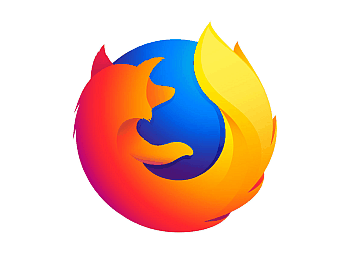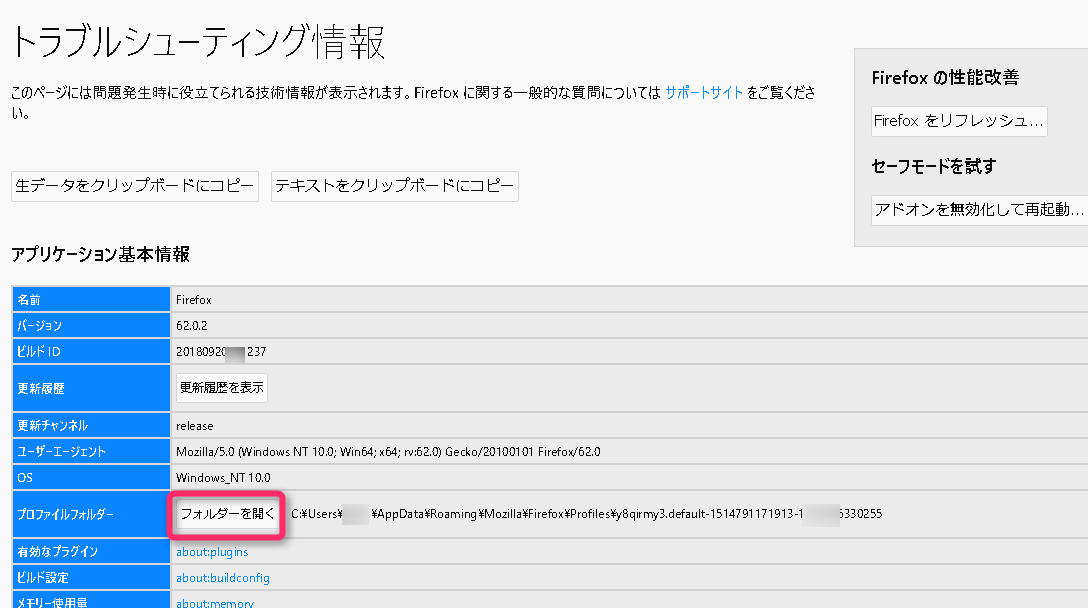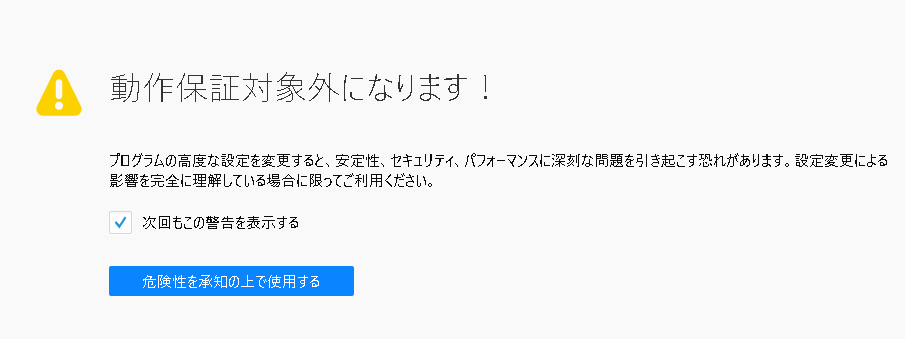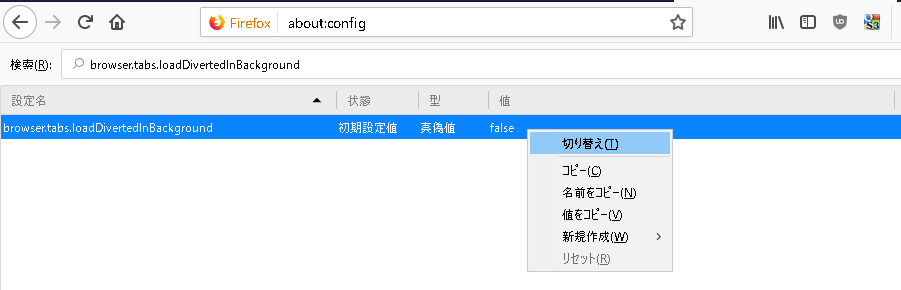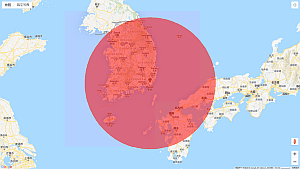Firefoxがフリーズするので、リフレッシュをしたらブックマークやアドオンが消えてしまいました。
リフレッシュしてしまった後で思い出すこと。 「そういえば、前回リフレッシュしたときもこれで苦労した!」
Firefoxでリフレッシュを勧める表示が出ても安易にボタンを押しちゃだめ! でも、リフレッシュしたいほどFirefoxの動きがおかしい。
そんなときのために、リフレッシュ後の設定回復方法を覚えておくと便利です。
リフレッシュ時に生成されるバックアップフォルダ
Firefoxのリフレッシュボタンをクリックすると、新しくFirefoxをインストールしたときの状態になります。保存したパスワードもブックマークもアドオンもすべて消えています。これはとても困ります。
Firefoxをリフレッシュすると『Old Firefox Data』というフォルダが自動で作成され、そこにリフレッシュ前の設定が保存されています。ただし一部分です。
このバックアップフォルダが生成される場所は、管理人のPC環境では[デスクトップ]ですが、一般の環境では、ダウンロード先に指定しているフォルダではないでしょうか。たぶん[ダウンロード]か[ドキュメント]。でも[デスクトップ]かも。
この『Old Firefox Data』をFirefoxの設定フォルダに上書き保存して元の状態に戻します。
ここら辺の説明は、Firefoxのヘルプを読んでも全然分からない。Firefoxを提供するMozillaは、不具合の再発を防ぐため、バックアップから必要とするファイルをひとつひとつ元に戻すことを想定しているようです。ところが、一般の人は、そんなめんどくさいことはやらない。この『Old Firefox Data』の中のファイル数は、管理人の環境では657個もありました。フォルダ数も100以上あります。
一括して元に戻す。やりたいことはそれだけです。それができなければ、他のブラウザに乗り換えるだけ。リフレッシュボタンを押してしまったために、その後、膨大な作業が待っているのではお話になりません。
基本設定の復元
管理人のPC設定では、リフレッシュ前の設定はデスクトップにバックアップフォルダ『Old Firefox Data』があります。
これを使って復元します。
まず、Firefoxを開きます。上部のメニューが消えているので、これを表示させます。
画面上部のタブの右側の何もないところで右クリック ⇒ [メニューバー]にチェックを入れる。
メニューバーが表示されたら、[ヘルプ] ⇒ [トラブルシューティング情報] ⇒ [プロファイルフォルダの「フォルダを開く」
エクスプローラで、Firefoxの設定フォルダが開きます。
次に、デスクトップにバックアップされているフォルダ『Old Firefox Data』の中にある唯一のフォルダ(例:555b5y0w.default-11234567890123-1234567890123)をコピーして、先ほどエクスプローラで開いた場所にペーストします。すべて上書き保存します。
コピーしている途中で、「ファイル名が長すぎる・・・」というエラーがでたら、それはパスしてコピーを続行します。
これで、保存していたパスワードとブックマークは元に戻ります。
この操作で、すべてがリフレッシュ前に戻るわけではなく、アドオンは再度インストールする必要があります。
管理人の環境で困ったのが、リンクをクリックしたとき新規タブがアクティブになってしまうこと。これまでは新規タブがアクティブにならない設定にしていたので、この部分は復元できないようです。
Firefoxで新しいタブを開いた場合に新規タブをアクティブにしない方法
アドレスバーに about:config と入力。
「動作保証対象外になります!」という警告がでるので、「危険性を承知の上で使用する」をクリック。
検索窓に
「browser.tabs.loadDivertedInBackground」を入力。
表示される「browser.tabs.loadDivertedInBackground」の部分を右クリックし、”切り替え(T)”で値を「false」から「true」に変更。
アドオンは復元されないので、別途インストールする必要があります。
ここで問題が・・・。バックアップを使って元の状態に戻してしまうので、リフレッシュした意味がなくなりそうです。不要なアドオンやキャッシュを削除し、さらにブックマークの数を減らすのが解決策かも知れません。